iOS可以隐藏应用吗
Posted
tags:
篇首语:本文由小常识网(cha138.com)小编为大家整理,主要介绍了iOS可以隐藏应用吗相关的知识,希望对你有一定的参考价值。
1、苹果手机隐藏应用是根据年龄段来设置隐藏应用的。我们解锁苹果手机进入后,在手机桌面中选择【设置】进入。
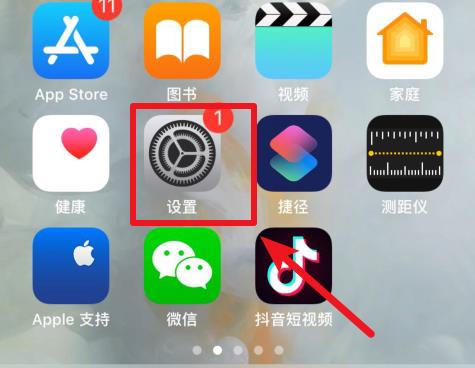
2、点击进入设置后,我们选择设置列表中的【屏幕使用时间】的选项进入。
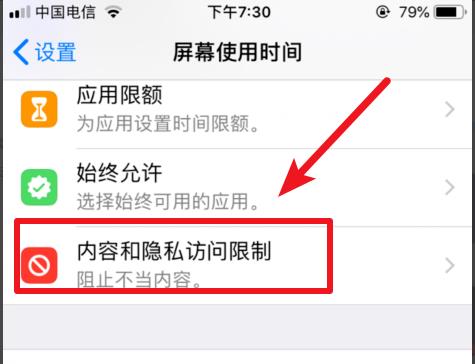
3、点击进入后,我们下滑界面,选择【内容和隐私访问限制】的选项。
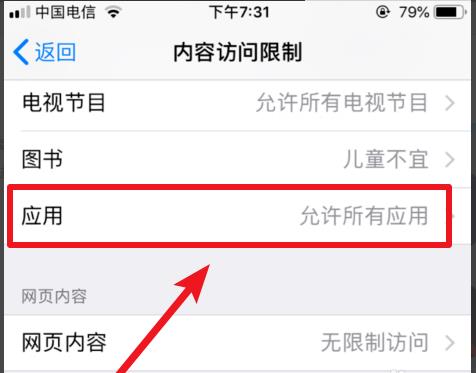
4、点击进入后,我们选择页面的【内容访问限制】进入该选项。
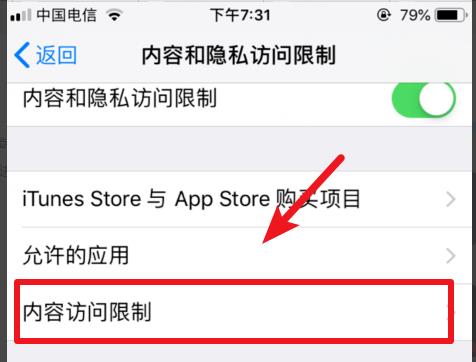
5、在该选项设置内,我们点击应用的选项,这个选项默认是【允许所有应用】的。
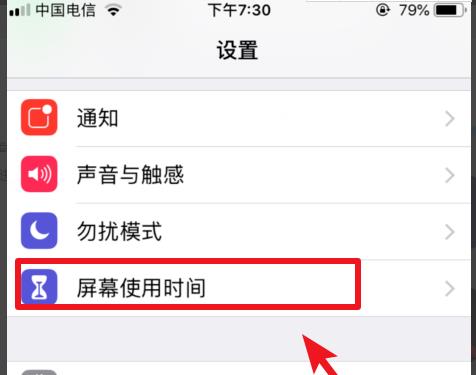
6、我们点击进入后,可以看到年龄段信息,我们选择其他的年龄段,手机则会自动隐藏相关应用。
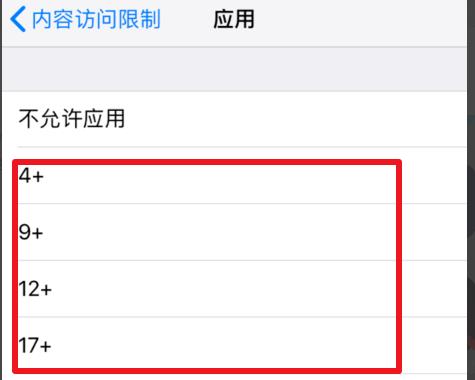
扩展资料:
ios12设置辅助功能的方法
1、先找到手机设置,然后点开通用
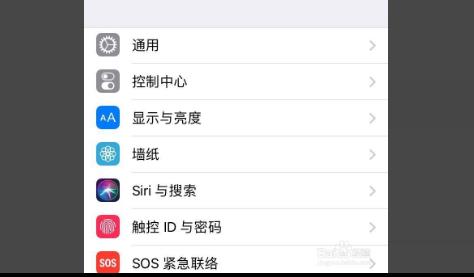
2、在通用里面找到辅助功能点开
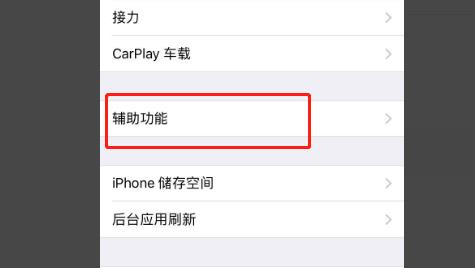
3、在辅助功能找到辅助触控点开
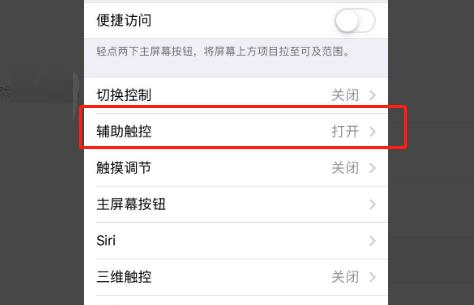
4、最关键的一步,在辅助触控界面把负责触控开起来,在下面的自定操作去设置自己想要的效果
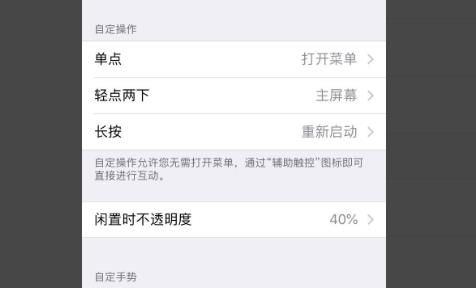
5、完成以上步骤就可以看到,手机多了一个辅助触控悬浮按钮了,可以减少苹果手机按键的消耗,同时也根据用户的喜好便捷操作。
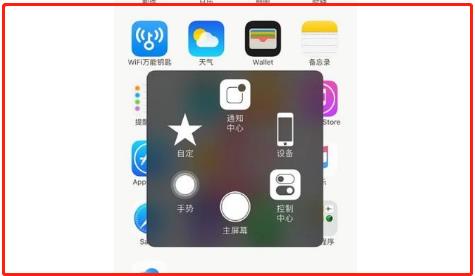
隐藏iPhone、iPad出厂时自带的应用
1
第一步 打开“设置”->“通用”。
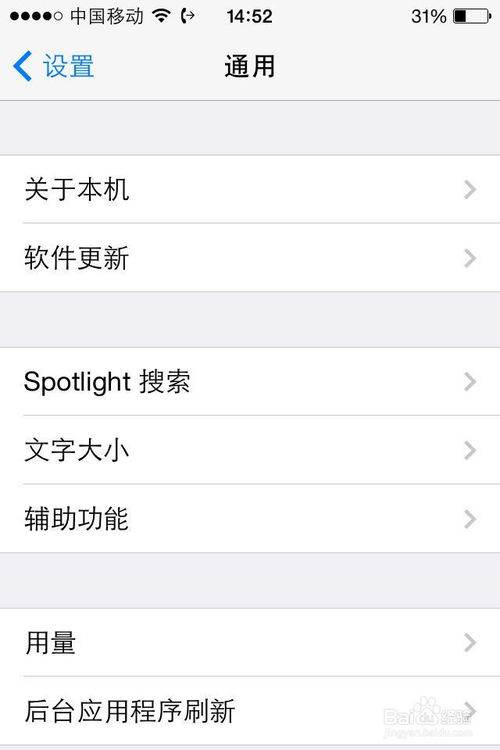
2
第二步 打开“访问限制”->“启用访问限制”;
出现“输入访问限制的密码”的提示之后,输入两遍访问限制密码。
3
第三步 在“允许的内容”分组下面,关掉应用图标旁边的开关可以隐藏应用。
4
第四步 设置需要隐藏的应用,点击滑块,退出“访问限制”即可。
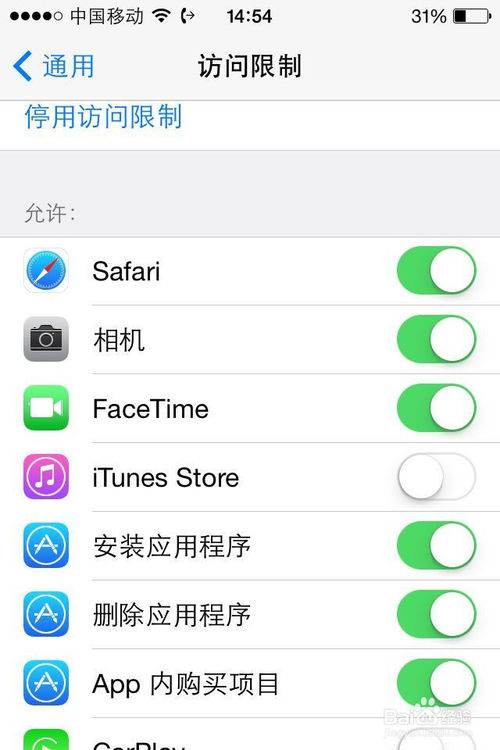
5
此方法适用于隐藏Safari、 Camera(隐藏Camera的同时会禁用摄像头)、FaceTime和iTunes等。回到主屏幕设置的应用程序图标会消失。如果想恢复原来设置的话,按照同样的步骤去“访问限制”里面,将其打开即可。
END
隐藏用户下载的应用
1
第一步 打开“设置”->“通用”。
2
第二步 打开“访问限制”->“启用访问限制”;
出现“输入访问限制的密码”的提示之后,输入两遍访问限制密码。
3
第三步 在“允许的内容”中,点击“应用程序”。
4
第四步 选择“不允许应用程序”来隐藏所有从App Store下载的从应用程序。
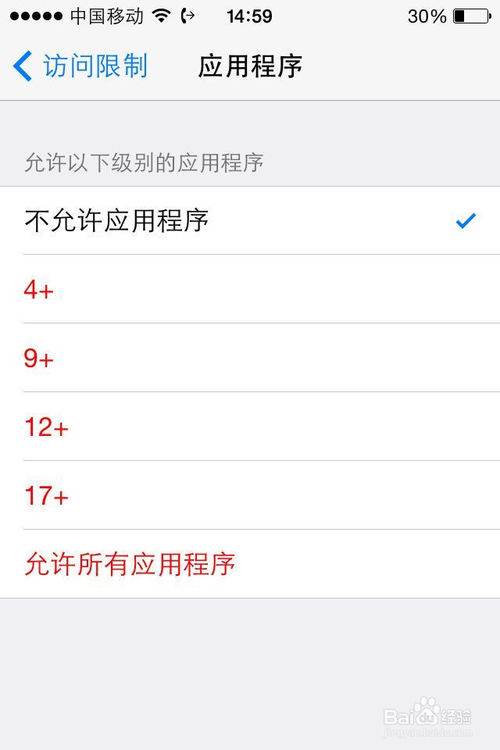
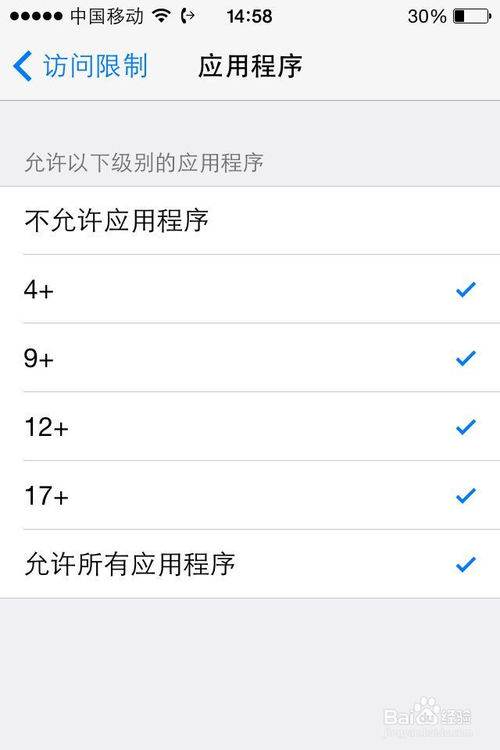
5
这个技巧特别适用于要把iOS设备临时借给别人用时,不用删除那些包含个人隐私的应用;如果小朋友想用你的iPad,在“访问限制”里同样可以隐藏掉不适宜 小朋友使用的应用、禁止删除应用并且关闭应用内的支付功能。全部的应用只是被隐藏起来,并没有被删除;撤销原来的操作,只需要在“访问限制”里设置“允许所有应用程序”就可以了。
END
把应用图标放到文件夹里面
第一步 按住应用图标不放,图标会开始晃动。
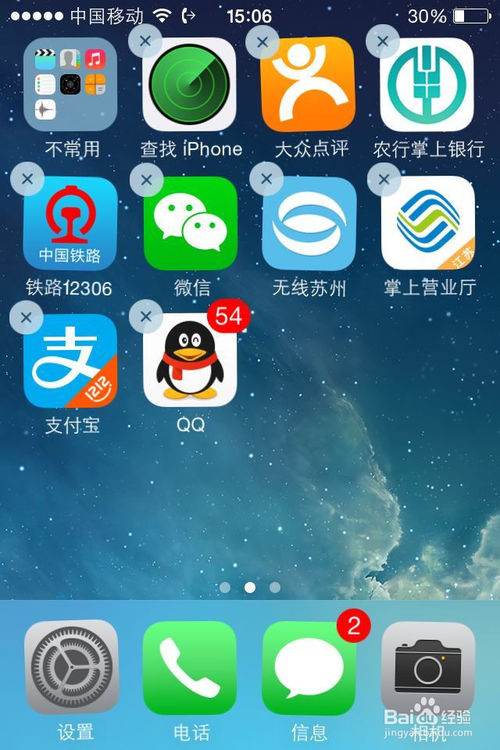
第二步 把一个图标拖放到另外一个图标的上面去,就会创建一个文件夹,点击名称可以给文件夹重命名。
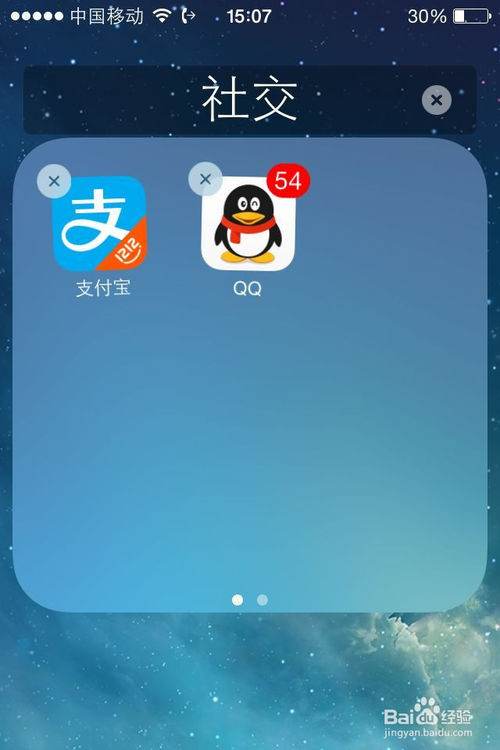
第三步 把其他的应用拽到这个文件夹里面即可。
此方法适合应用程序较多的用户,可以对程序进行分类,便于查找,同样也适用于处女座及其他有整理癖好的同志们。
有不少用户看到iOS 11最新版中的隐藏内容,大呼都不会使用了,这是什么情况?
据iHelp报道称,他们在iOS 11中发现了用户说这件事,苹果在新系统中加入了大量隐藏图标,看起来是涉及运动模式的,而它们显然不是现在就让你使用的。
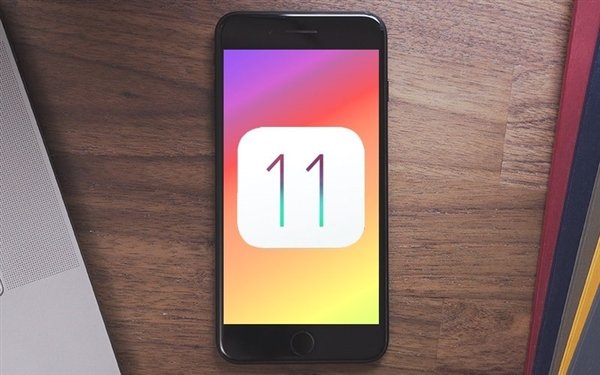
iOS 11新版加大量新模式:用户吐槽用不了 只是为它
经过分析后发现,这些图标是为iOS设备中的Watch应用设计的,准确来说新的Apple Watch,因为当前的Watch机型并不支持这些图标所代表体能训练模式,而这每一个图标都是一种运动模式。
这些模式包含了:篮球、保龄球、拳击、攀岩、核心力量训练、板球、 越野滑雪、交叉训练、冰壶、自行车、舞蹈/舞蹈启发式训练、下坡滑雪、击剑、钓鱼、灵活性、橄榄球、功能训练、高尔夫球、体操、帆船、滑雪、滑冰、船艇运动、普拉提、跳绳、跆拳道以及曲棍球。
从之前的消息看,苹果将让新Apple Watch支持4G网络,这样可以更好的独立,其会在今年9月发布,而加入27种全新运动模式后,这必将是运动达人们的心头爱。
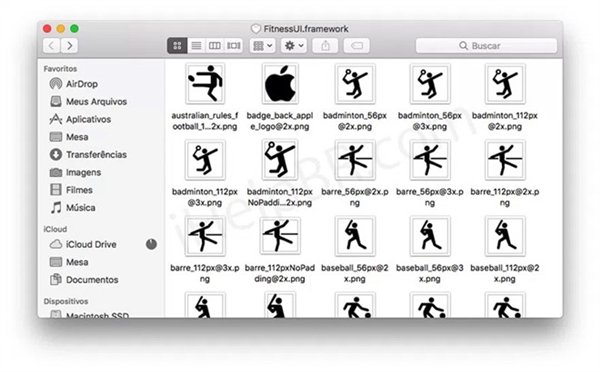
如果隐藏只是指“在桌面上不可见”的话,那么iOS可以隐藏应用。
原理很简单,iOS下可以创建文件夹,其中可以包含两个或者以上的应用。而文件夹图标只能显示位于文件夹内第一页的应用的图标,后面几页的都会被隐藏。
方法:
准备1个不用隐藏的应用,轻触并按住这个图标,当应用图标开始抖动时将其拖到要隐藏的应用的图标上,直到出现一个灰色的框将两个图标框起来为止。注意:如果手机支持3D touch请注意不要触发3D touch,也就是说不要按下去。
将需要隐藏的图标拖到灰色框的右边缘,直到不需隐藏的应用图标向左滑动消失。此时需要隐藏的应用处于这个文件夹的第二页。
点击home键使图标停止抖动并回到桌面。此时需要隐藏的应用图标位于文件夹的第二页,所以不会在桌面上显示。
将所有需要隐藏的图标都拖到该文件夹的后几页。
需要注意的是如果有其他应用请求了该应用,比如被隐藏的应用是支付宝,而其他的应用发送了用支付宝付款的请求,那么用户仍然会被询问是否跳转到支付宝。有些用应用甚至不会询问就直接跳转。而且此隐藏方法对iOS中的搜索无效,在搜索框中输入隐藏应用的名称或者名称的部分字段隐藏应用仍然会被搜出来。
参考技术D 可以的,1,打开“设置”, 选择“通用”—— 按照前面介绍的方法,启用“访问限制”——在“允许的内容”中,点击“应用程序”—— 选择“不允许应用程序”来隐藏所有从App Store下载的从应用程序 这时你回到主屏幕会发现从App Store下载的应用全部消失了,连苹果官方的应用也不例外。 与前面的设置相同,全部的应用只是被隐藏起来,并没有被删除;撤销原来的操作,只需要在“访问限制”里设置“允许所有应用程序”就可以了。这个小技巧在你要把iOS设备临时借给别人用的时候也非常有用,你不用删除那些包含个人隐私的应用;如果小朋友想用你的iPad,在“访问限制”里同样可以隐藏掉不适宜小朋友使用的应用、 禁止删除应用并且关闭应用内的支付功能。 iPad/iPhone中如何把应用图标放到文件夹里面 按住应用图标不放直到他们开始左右晃动——把一个图标拽到另外一个图标的上面去,就会创建一个文件夹,给新文件夹起一个名字——把其他的应用拽到这个新建的文件夹里面去 这种做法有点像你收拾屋子的时候把一些不常用的东西放到角落的一个箱子里去。 iPad/iPhone中如何隐藏iPhone、iPad出厂时自带的应用 这种方法适用于隐藏Safari、 Camera(隐藏Camera的同时会禁用摄像头)、FaceTime和iTunes。 ·打开“设置”,选择“通用”—— 打开“访问限制”,按下“启用访问限制”,出现“输入访问限制的密码”的提示之后,输入访问限制密码——在“允许的内容”分组下面,关掉应用图标旁边的开关可以隐藏应用——依次设置你需要隐藏的应用,然后退出“访问限制” 这时你回到主屏幕会发现你关掉的应用全部都消失了;不用担心它们被删除,它们仍然在你的设备上,只是不显示而已。你想恢复原来设置的话,去“访问限制”里面,把它们全部打开就可以了。 其他可以使用的方法:Newsstand、第三方软件、 越狱等 除了上面提到的这些方法以外,想要隐藏应用图标还可以试试Newsstand、越狱、第三方软件等方法来实现。这些方法没有好坏优劣之分,只有实用与不实用的区别。以上是关于iOS可以隐藏应用吗的主要内容,如果未能解决你的问题,请参考以下文章
我可以隐藏 Sign In with Apple 按钮的文本吗? (又名 ASAuthorizationAppleIDButton)?